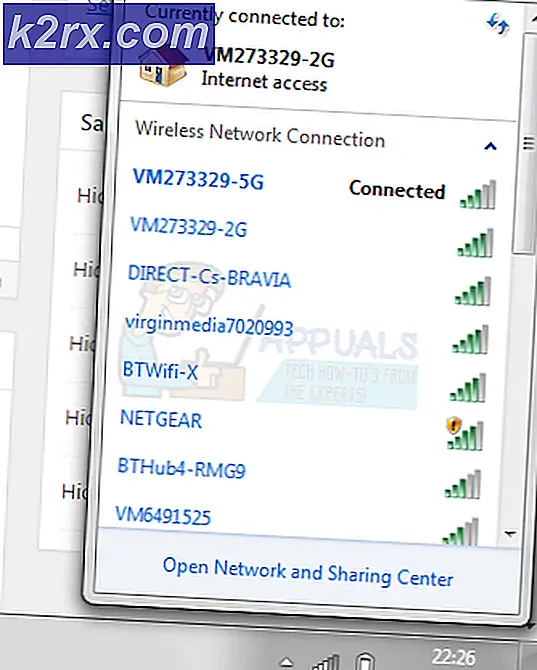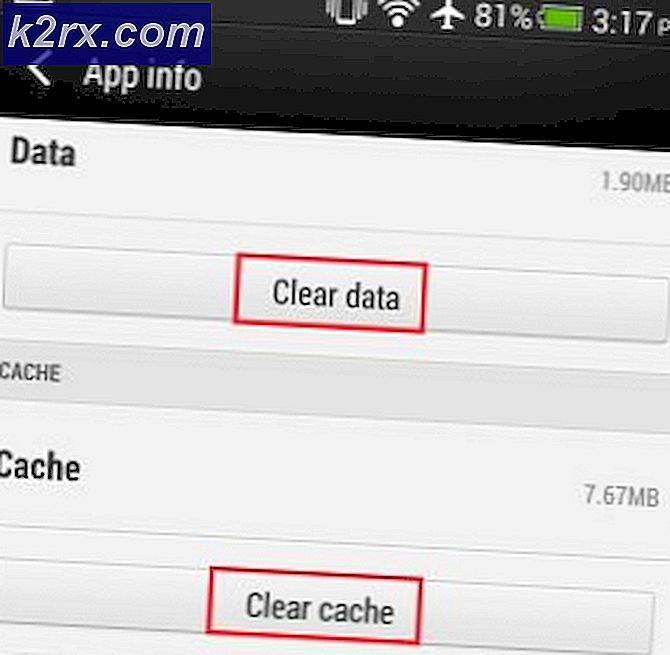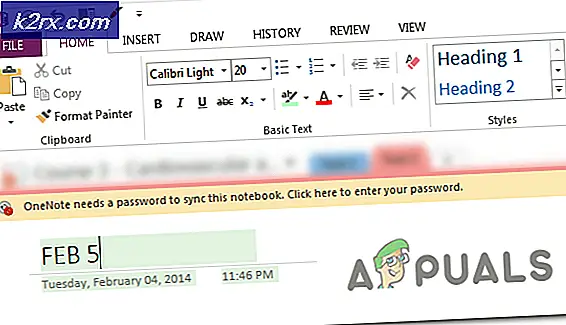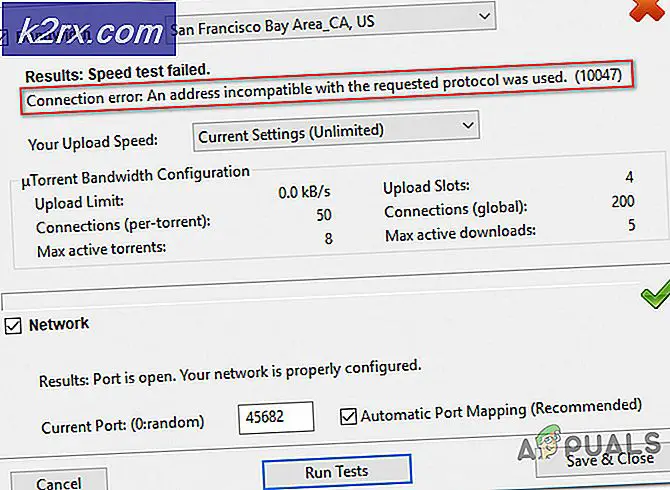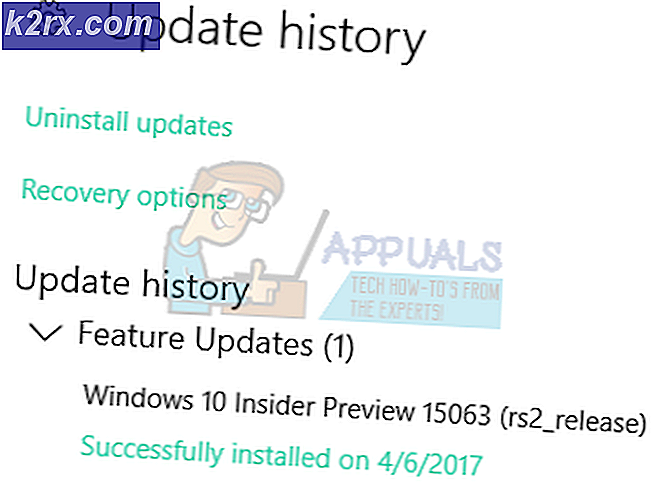Løs fejl 0x3A98, når WlanReport genereres via CMD
Det 0x3A98 fejlkode opstår, når brugere forsøger at køre en komplet WlanReport via et kommandopromptvindue. Denne undersøgelse udføres typisk af brugere, der oplever problemer med deres trådløse netværksforbindelse.
Hvad forårsager fejlkoden 0x3A98?
Metode 1: Kørsel af WlanReport med administratoradgang
Hvis du ikke har nogen underliggende problemer med din internetforbindelse, og du kun får 0x3A98 fejlkode mens du prøver at køre en komplet WlanRapport, det er sandsynligvis fordi det CMD-vindue, du bruger, ikke har administratoradgang.
Mange berørte brugere, der stødte på dette problem, har rapporteret, at det lykkedes dem at løse problemet, efter at de sørgede for, at de kørte kommandoen fra en forhøjet kommandoprompt.
Her er en hurtig guide til kørsel af WlanRapport fra en forhøjet kommandoprompt:
- Trykke Windows-tast + R for at åbne en dialogboks Kør. Skriv derefter 'Cmd' inde i tekstfeltet, og tryk på Ctrl + Skift + Enter for at åbne en forhøjet kommandoprompt. Hvis du ser UAC (Brugerkontokontrol), prompt, klik Ja at give administrative rettigheder.
- Når du er inde i den forhøjede kommandoprompt, skal du skrive følgende kommando for at generere en Wlan-rapport:
netsh wlan viser wlanrapport
- Kør kommandoen, og se om rapporten genereres uden fejlmeddelelsen.
Hvis det samme 0x3A98 fejlkodestadig forekommer, skal du gå ned til den næste potentielle løsning nedenfor.
Metode 2: Kørsel af netværksfejlfinding
Som det viser sig, netop dette 0x3A98 fejlkodekan også forekomme på grund af et softwareproblem, der vises på grund af en glitched netværkskomponent, der forårsager generel ustabilitet. Flere Windows 10-brugere, der også kæmpede med denne fejlkode, har bekræftet, at problemet i deres tilfælde blev løst helt, efter at de kørte Windows Netværk-fejlfinding.
Dette indbyggede værktøj indeholder et udvalg af reparationsstrategier, der kan anvendes automatisk, hvis den indledende scanning afslører en dokumenteret inkonsekvens, som Microsoft allerede er opmærksom på.
Her er en hurtig guide til kørsel af netværksfejlfinding på Windows 10:
- Trykke Windows-tast + R at åbne en Løb dialog boks. næste, skriv 'ms-indstillinger: fejlfinding 'og tryk på Gå ind at åbne op for Fejlfinding app til Indstillinger app.
- Når du er inde i Fejlfinding fane, rul ned til venstre del af skærmen og rul ned til Find og rette andre problemer.
- Når du kommer dertil, skal du klikke på Netværksadapter, og klik derefter på Kør fejlfindingsværktøjet fra den udvidede menu.
- Når du har startet værktøjet, skal du vente tålmodigt, indtil den oprindelige meddelelse kommer op. Når du ser det, skal du vælge netværksadapteren, som du har problemer med. Hvis problemet kun opstår med din Wi-Fi-adapter, skal du kun vælge det og klikke Næste.
Bemærk: Hvis du modtager det samme 0x3A98 fejluanset om du er kablet eller trådløs, skal du vælge Alt netværk adaptere til at skifte og klikke på Næste.
- Vent tålmodigt, indtil scanningen er afsluttet. Hvis der findes en levedygtig løsning, skal du blot klikke på Anvend denne rettelse at anvende det på din computer.
Bemærk: Afhængigt af den rettelse, der bliver anbefalet, skal du muligvis følge en række yderligere trin for at fuldføre processen.
- Når operationen er afsluttet, skal du genstarte computeren og se, om problemet er løst ved næste systemstart.
Hvis det samme problem stadig opstår, selv efter at du har fulgt instruktionerne ovenfor, skal du gå ned til næste metode nedenfor.
Metode 3: Deaktivering af tredjeparts interferens (hvis relevant)
Som flere berørte brugere har rapporteret, kan du også se 0x3A98 fejli situationer, hvor en tredjeparts sikkerhedspakke styrer alt for meget med den dataudveksling, der går frem og tilbage på dit lokale netværk eller dit arbejdsnetværk.
I langt de fleste tilfælde rapporteres McAfee og Comodo som værende ansvarlige for opfattelsen af dette emne. Hvis dette scenarie er anvendeligt, kan du løse problemet ved at deaktivere sikkerhedstids realtidsbeskyttelse, eller i mere alvorlige tilfælde kan du løse det ved at afinstallere det og sikre, at du også fjerner eventuelle resterende filer, der kan forårsage dette opførsel.
Hvis dette scenarie er anvendeligt, skal du starte med at deaktivere beskyttelsen til rea-time og se problemet er løst. Med de fleste tredjeparts sikkerhedssuiter vil du være i stand til at gøre dette direkte fra proceslinjemenuen.
Men hvis det ikke er nok, eller hvis du bruger et tredjepartsværktøj med en inkluderet firewall, skal du afinstallere sikkerhedspakken helt og sikre, at du ikke efterlader nogen resterende filer, der stadig kan forårsage den samme adfærd. Hvis du leder efter trinvise instruktioner, skal du bruge denne trinvise guide til fjerne ethvert tredjeparts sikkerhedsprogram sammen med enhver restfil.
Hvis dette scenarie ikke gælder for dit specifikke scenario, skal du gå over til den næste potentielle løsning nedenfor.
Metode 4: Opdater / nulstil modem
Hvis metoderne ovenfor ikke tillod dig at køre WlanReport med succes uden at støde på 0x3A98 fejl kode skyldes det sandsynligvis, at du har at gøre med en underliggende router eller modemproblemer (afhængigt af hvad du bruger.
Flere berørte brugere, der også kæmpede med dette særlige problem, har bekræftet, at de formåede at rette fejlen og gendanne internetforbindelsen til den normale funktionalitet, efter at de har tvunget en netværksopdatering.
Hvis du ikke vil gendanne indstillingerne til standardindstillingen, er den ideelle måde at starte ved at udføre en simpel genstart af netværket. Denne procedure er fuldstændig ikke-påtrængende og opdaterer dit netværk uden at nulstille dine legitimationsoplysninger.
Med langt de fleste moderne eller router-modemer kan du gøre dette let ved at trykke på På eller Af knappen en gang, og vent derefter i 20 sekunder eller mere, før du trykker på knappen igen for at genstarte.
Hvis dette ikke virker, bør du overveje at foretage en nulstilling. Men inden du går igennem dette, skal du huske, at denne procedure nulstiller alle brugerdefinerede legitimationsoplysninger, du tidligere har oprettet, samt alle indstillinger, som du tidligere har ændret fra deres standardværdier.
Bemærk: Hos de fleste producenter tilbageføres loginoplysningerne til routerindstillingerne tilbage til admin / admin (for bruger og adgangskode).
For at nulstille dit modem skal du blot trykke på Reset-knappen og holde den nede i mindst 10 sekunder, eller indtil du ser de forreste lysdioder blinke på én gang. Men husk, at du med de fleste producenter har brug for en skarp genstand som et tandstikker eller en nål for at kunne trykke på reset-knappen.